Танд энэ өдрийн мэнд хүргэе! SonarQube хэрхэн суулгах ашиглах талаар бяцхан заавар нийтлэе.
SonarQube гэж юу вэ? Товч тайлбар:
Таны бичсэн кодыг хэр зөв, нийцтэй бичсэн байна шалгаж өгдөг хэрэгсэл нь SonarQube юм. Ер нь томоохон төсөл, ажлууд хөгжүүлэлт дуусаад 2-3 шаттай тест хийдэг, ингээд ус нь шавхагдаад гараад ирсэн кодыг хэр зөв, цэгцтэй, дүрмийн дагуу бичсэн байна гэдгийг заавал шалгадаг.
1. https://www.sonarqube.org/downloads/ - сайт руу орж татаж авна. Windows/Linux OS-дээр ажиллах .zip форматаар байгаа.
2. MySQL дээр бааз үүсгэнэ.
sonar.jdbc.password=sonar
sonar.jdbc.url=jdbc:mysql://localhost:3306/sonar?useUnicode=true&characterEncoding=utf8&rewriteBatchedStatements=true&useConfigs=maxPerformance
SonarQube гэж юу вэ? Товч тайлбар:
Таны бичсэн кодыг хэр зөв, нийцтэй бичсэн байна шалгаж өгдөг хэрэгсэл нь SonarQube юм. Ер нь томоохон төсөл, ажлууд хөгжүүлэлт дуусаад 2-3 шаттай тест хийдэг, ингээд ус нь шавхагдаад гараад ирсэн кодыг хэр зөв, цэгцтэй, дүрмийн дагуу бичсэн байна гэдгийг заавал шалгадаг.
1. https://www.sonarqube.org/downloads/ - сайт руу орж татаж авна. Windows/Linux OS-дээр ажиллах .zip форматаар байгаа.
2. MySQL дээр бааз үүсгэнэ.
CREATE DATABASE sonar CHARACTER SET utf8 COLLATE utf8_general_ci;
CREATE USER 'sonar' IDENTIFIED BY 'sonar';
GRANT ALL ON sonar.* TO 'sonar'@'%' IDENTIFIED BY 'sonar';
GRANT ALL ON sonar.* TO 'sonar'@'localhost' IDENTIFIED BY 'sonar'
FLUSH PRIVILEGES;
3. Татаж авсан файлаа(sonarqube-6.2.zip) өөрийн дурын фолдерт задлана.
4. /opt/sonarqube-6.2/conf/sonar.properties файл тохиргоо хийнэ.
sonar.jdbc.username=sonarsonar.jdbc.password=sonar
sonar.jdbc.url=jdbc:mysql://localhost:3306/sonar?useUnicode=true&characterEncoding=utf8&rewriteBatchedStatements=true&useConfigs=maxPerformance
sonar.web.host=110.4.83.14 /* сервер компьютерийн IP address, өөрийн компьютерт суулгаж байгаа бол localhost гэж заахад болно */
sonar.web.port=9000
6. Суулгац амжилттай болжуу гэдгээ шалгана(миний хувьд: http://110.4.83.14:9000)
7. SonarQube-ийг Jenkins-тэй хэрхэн холбох талаар авч үзэе. Jenkins рүүгээ нэвтэрч ороод Jenkins Management > Plugin Management цэсийг дарж ороод Available tab хайх хэсэг дээр SonarQube гээд бичихээр гараад ирнэ. Plugin аа суулгаад Jenkins restart автоматаар хийгдэнэ.
7. SonarQube-ийг Jenkins-тэй хэрхэн холбох талаар авч үзэе. Jenkins рүүгээ нэвтэрч ороод Jenkins Management > Plugin Management цэсийг дарж ороод Available tab хайх хэсэг дээр SonarQube гээд бичихээр гараад ирнэ. Plugin аа суулгаад Jenkins restart автоматаар хийгдэнэ.
8. Jenkins Management > System configuration рүү ороод SonarQube server хэсгийг доорхи байдлаар тохируулаад хадгална. (Note* ID/PW Default : admin/admin)
9. Jenkins > New Item рүү орж Project Name бичээд Free style Project-ийг сонгоно.
11. Jenkins build хийнэ, үр дүнгээ харна.
http://localhost:9000 эсвэл http://serverip:9000, ID/PW : admin/admin
9. Jenkins > New Item рүү орж Project Name бичээд Free style Project-ийг сонгоно.
10. Github, Subversion тохиргоогоо хийгээд Build > Execute SonarQube Scanner-ийг сонгоод sonar.projectKey, sonar.projectName, sonar.projectVersion, sonar.sources хэсгийг тохируулж өгнө. (Note* Өөрийн Project-ийнхоо нэр, зам гэх мэт тохируулна)
11. Jenkins build хийнэ, үр дүнгээ харна.
http://localhost:9000 эсвэл http://serverip:9000, ID/PW : admin/admin


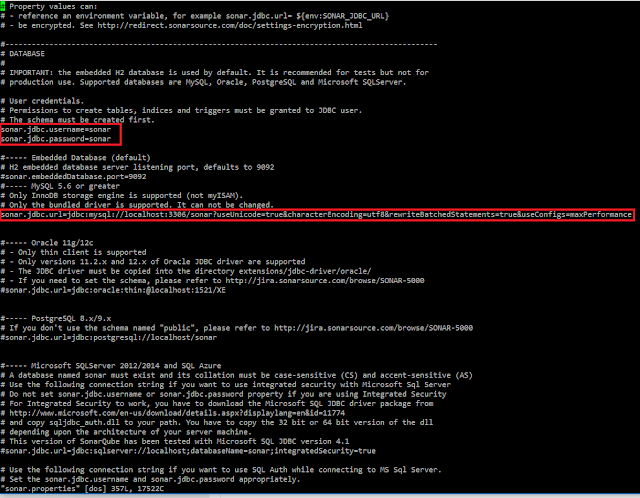



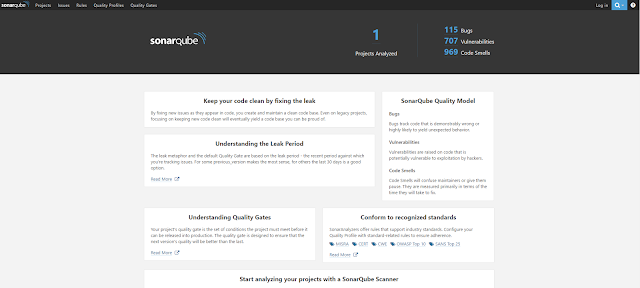














0 Сэтгэгдэл:
Post a Comment